Imparate a progettare un Opuscolo sull'ordine del servizio funebre in Adobe Photoshop con il nostro video tutorial esperto e facile da seguire...
Questa guida è stata concepita per alleviare una piccola parte dello stress causato dall'organizzazione di un funerale, in quanto si tratta di un momento difficile per voi, la vostra famiglia e i vostri amici. Creare il proprio ordine di servizio libretto vi permette di esprimere un tributo personale alla persona cara che avete perso. Se avete bisogno di aiuto per la pianificazione e la progettazione di materiale stampato, visitate il sito www.solopress.com o chiamateci al numero 01702 460047.
Come progettare un libretto per l'ordine di servizio funebre
Per iniziare, visitate il sito web di Solopress per scaricare gratuitamente la guida al modello di volantino A4 in Photoshop come base per il vostro libretto dell'ordine di servizio.
Aprite il file di Photoshop, abbiamo creato un livello guida che vi aiuterà a progettare il libretto dell'ordine di servizio - questo include l'area al vivo, il taglio e l'area di sicurezza.
Area al vivo - Tutto ciò che si trova qui verrà tagliato, ma ricordate di estendere qualsiasi colorazione o immagine in quest'area al vivo per evitare che appaiano linee bianche durante le fasi di finitura della stampa.
Rifilo - Il lavoro verrà tagliato sulla linea nera continua; qualsiasi immagine o testo inserito in quest'area potrebbe essere rifilato in modo errato.
Area sicura - Conservate tutte le informazioni all'interno dell'area bianca. Ricordate di utilizzare immagini ad alta risoluzione (300 dpi) per ottenere i migliori risultati.
Creare una nuova guida facendo clic e trascinando il righello verticale e orizzontale (se il righello non appare in Photoshop, premere Command + R).
Creare 8 nuove guide sulle linee dell'area sicura. In questo video ho creato 2 linee che attraversano il centro in verticale e in orizzontale; il formato di questo modello è un po' più grande dell'A4 (303x216 mm); è possibile impostare le guide centrali sulla misura esatta facendo clic su Visualizza - Nuova guida e inserendo 108 mm per la verticale e 151 mm per l'orizzontale.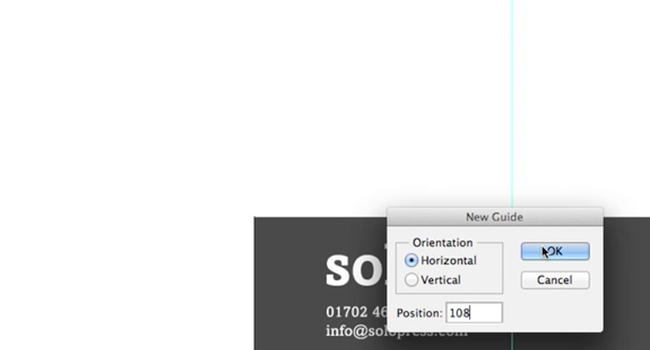
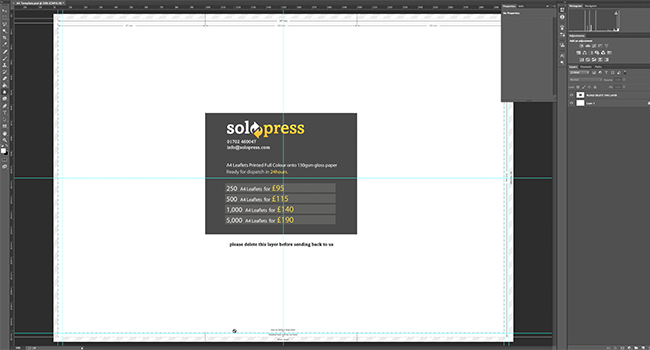
In questo video, creerò un libretto per l'Ordine di Servizio semplice e senza complicazioni; le fotografie presenti in questo progetto provengono da fonti di stock e sono utilizzate a scopo illustrativo.
Per creare uno sfondo a tinta unita, fare clic su Livelli-Nuovo livello di riempimento-Tinta unita.
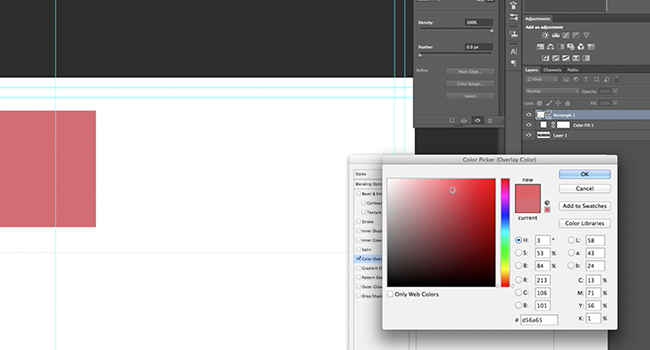
Inizierò dalla prima di copertina, che si troverà sul lato destro della pagina. Tradizionalmente sulla copertina si usa un'immagine di un momento culminante della vita di una persona; per questo progetto ho usato una finta foto di matrimonio. L'ho aggiunta trascinandola direttamente dalla finestra del Finder (Esplora risorse su MS Windows) e l'ho regolata usando le maniglie; potete regolare le dimensioni, la rotazione e la prospettiva dell'immagine usando lo strumento Trasformazione libera dopo averla posizionata.
Con lo strumento Forme (presente nella barra degli strumenti) creo una linea rettangolare da usare come separatore; dopo averla posizionata, uso il pannello dei campioni in alto per selezionare il colore. Per ottenere un contrasto più delicato, uso un grigio chiaro invece di un bianco brillante per le forme e il testo.
Si possono modificare le dimensioni, l'interlinea e tutto il resto, parola per parola o riga per riga, evidenziando una selezione e utilizzando le funzioni del Pannello caratteri.
Dopo aver aggiunto il testo, aggiungo la sagoma di un albero. Gli alberi sono un'ottima iconografia perché simboleggiano la vita piuttosto che la morte (ad esempio i gigli bianchi). Coloro la silhouette con lo stesso colore grigio chiaro facendo clic con il pulsante destro del mouse sul livello e selezionando Opzioni di fusione.
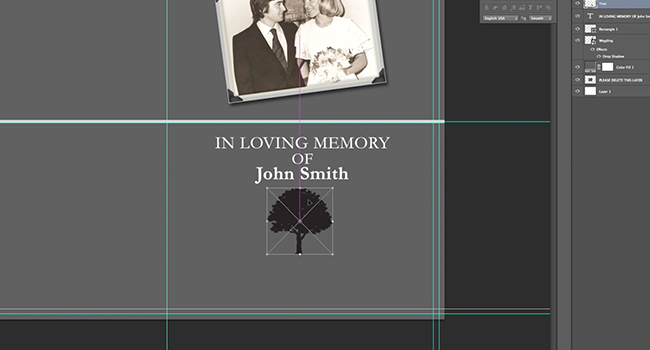
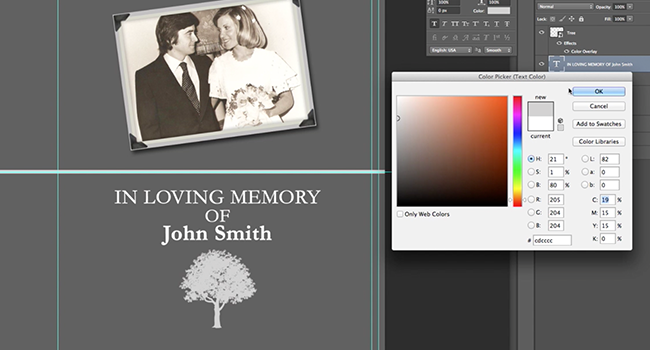
Dopo aver completato la parte anteriore, inizio la pagina posteriore. Aggiungo un'altra fotografia di Finder, questa volta più "recente". Sotto ho aggiunto anche una poesia funebre tradizionale.
Una volta completato il design esterno del libretto, salvare il progetto con Salva con nome (come file di Photoshop). Per facilitare la realizzazione dell'interno, salvate nuovamente il progetto esterno con Salva con nome con un nome diverso. Ora potete usare gli stessi elementi del progetto ed eliminare ciò che non vi serve per l'interno, senza preoccuparvi di rovinare l'esterno.
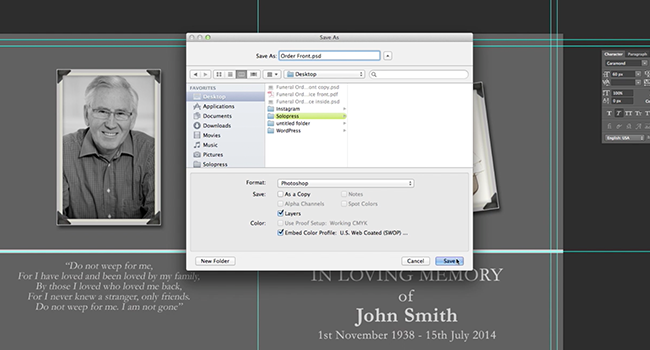
Per l'interno del libretto uso uno schema di colori inverso, quindi lo sfondo è grigio chiaro e il testo e le forme sono grigio scuro. Per cambiare i colori, basta usare lo strumento Sovrapposizione colori nelle Opzioni di fusione e usare la pipetta per copiare le tonalità esattamente corrispondenti.
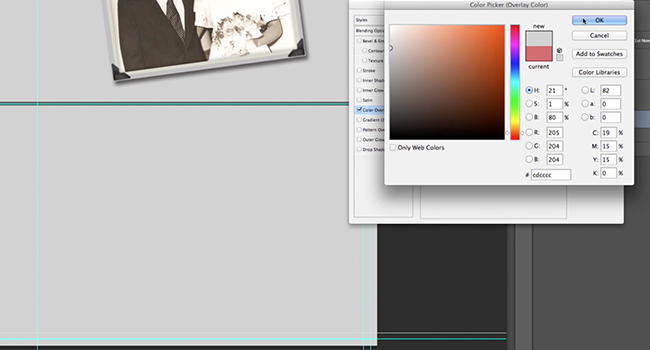
Ho bisogno di due linee di separazione per l'interno, quindi faccio clic con il pulsante destro del mouse sul livello della linea esistente e seleziono Duplica.
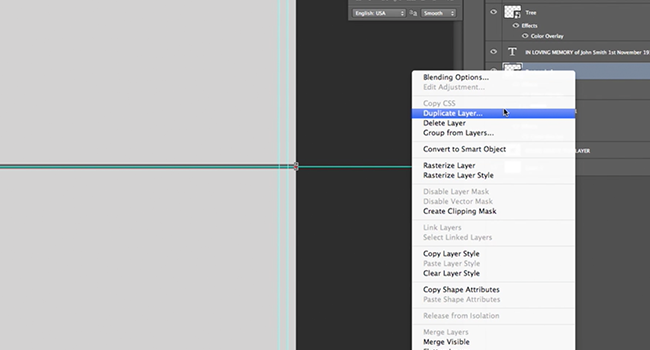
Aggiungo il testo usando lo strumento testo e per presentarlo meglio uso le opzioni di interlinea nel Pannello caratteri.
Nel Ordine di servizioAggiungo tutto il programma della giornata, comprese le diverse parti della cerimonia e le informazioni sugli indirizzi per le altre parti del servizio.
A destra ho aggiunto gli inni scelti per il servizio con i testi.
Una volta completato il progetto, ricordatevi di cancellare il livello del modello su entrambi i file di progetto, quindi salvateli come file PDF pronti per la stampa. Per le fasi successive, visitate il sito www.solopress.com o chiamateci al numero 01702 460047.
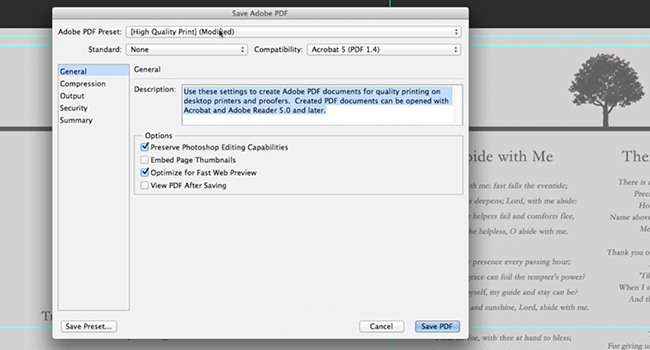
Se avete commenti o domande sulla progettazione di un ordine di servizio funebre o di qualsiasi altro materiale stampato per un funerale, utilizzate la sezione commenti qui sotto e faremo del nostro meglio per rispondere alle vostre domande.
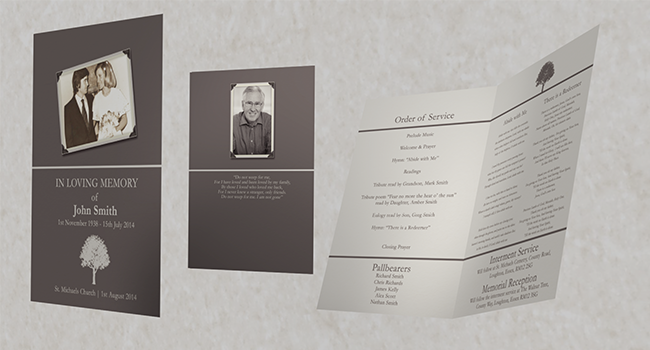
Grazie per aver guardato il nostro video tutorial.




Ciao ragazzi, purtroppo devo creare un ordine di servizio e vorrei utilizzare il vostro modello come descritto sopra, ma non riesco a scaricare il file psd A4.
Potete aiutarmi? Ho bisogno di questo il prima possibile 🙁
Ciao Laura,
Ci scusiamo se il link non ha funzionato, ecco il link diretto per il download dei nostri modelli piegati in formato A4: https://www.solopress.com/downloads/6852
Tutto il meglio,
Matt
Azienda sorprendente e amichevole
Ero in difficoltà perché non riuscivo a trovare nessuno che fosse in grado di stampare quello che mi serviva, il giorno dopo c'era il funerale di mia zia.
Ero nel panico più totale. Che la mia idea dell'ordine di servizio non sarebbe stata realizzata.... Ho incontrato Sam e lui ha esaminato la carta ecc. e poi ha portato Matt, uno dei migliori designer, che ha capito subito quello che volevo dire e ha detto che non sarebbe stato un problema... avrebbe mandato le bozze entro un paio d'ore, cosa che ha fatto... SONO STATI FANTASTICI... Ho detto di sì e ho pagato subito... e sono stati stampati... Ho parlato a tutti di loro, anche l'impresario di pompe funebri ha tenuto il loro numero...
Sono un'azienda amichevole, se entri e li vedi sei il benvenuto. Se potessi dare loro più stelle, lo farei...
Tutti quelli che hanno visto l'ordine dei servizi sono rimasti a bocca aperta per il colore e la stampa ...ecc... non pensate di usare questa azienda, chiamateli o ordinateli, sono i migliori!!!!!!!!!!!!!!!!!! Non lo direi se non lo pensassi sul serio, ben fatto ragazzi e ragazze @solopress .........Soprattutto Matt sei fantastico GRAZIE
Grazie per il tuo commento Sue,
Sono felice di sapere che siete rimasti soddisfatti del vostro ordine di servizi! Riferirò il tuo feedback a Sam e Matt 🙂
Grazie ancora!